سرانجام و پس از مدت ها، آی او اس 16 برای بسیاری از تلفن های هوشمند آیفون منتشر شد. اگرچه این بروزرسانی شامل تغییرات کاربردی و بزرگی است که در تیتر بسیاری از مقالات دیده می شود، اما هر نسخه از این سیستم عامل دارای قابلیت و ویژگی های مخفی است که بسیاری از کاربران از وجود آنها آگاه نیستند و پس از گذشت چند ماه و چند سال از قابلیت های آنها خبردار می شوند.
در این مقاله از اهوراشاپ قصد داریم تا بهترین قابلیت های مخفی آیفون را به شما نمایش دهیم تا پس از خواندن این مطلب، به شکل هوشمندانه تر و بهتری از تلفن خود استفاده کنید.
نمایش و اشتراک گذاری رمزهای وای فای
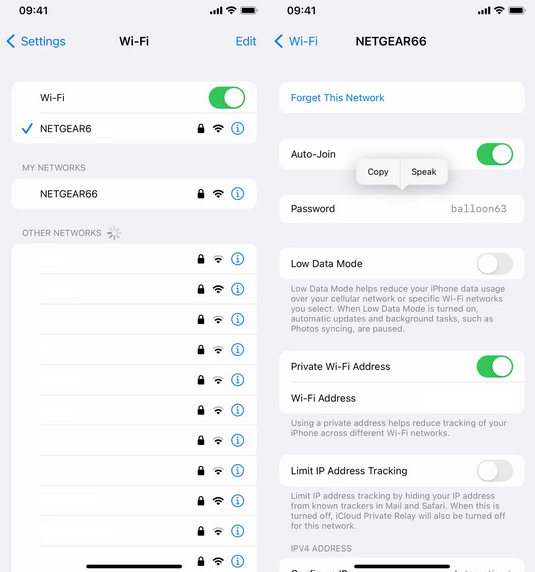
اپل برای مدتی اشتراک گذاری رموز وای فای را تنها از طریق کنار هم گذاشتن دو دستگاه تلفن هوشمند کنار هم میسر کرده بود و اگر این قابلیت به خوبی عمل نمی کرد، نمی توانستید تنها با زدن چند دکمه رمز وای فای را در اختیار دوست و نزدیکان خود قرار دهید.
این مشکل تا مدتی برای کاربران اندروید نیز طاقت فرسا بود، اما گوگل در نسخه جدید سیستم عامل خود، اشتراک گذاری وای فای را در قالب کد QR در اختیار کاربران گذاشت که روشی سریع و ایمن است.
بیشتر بخوانید: چرا نسخه استاندارد آیفون 14 ارزش خرید ندارد؟
برای اشتراک گذاری و نمایش رمز وای فای، شبکه مورد نظر خود را انتخاب کنید و روی دکمه Information آبی که در سمت راست قرار گرفته بزنید؛ پس از آن، با مراجعه به بخش پسوورد و استفاده از Face ID برای تایید هویت کاربر، رمز برای شما به نمایش در می آید و می توانید آنرا کپی کنید و سپس به اشتراک بگذارید.
یافتن و حذف عکس ها و ویدیوهای تکراری در آیفون
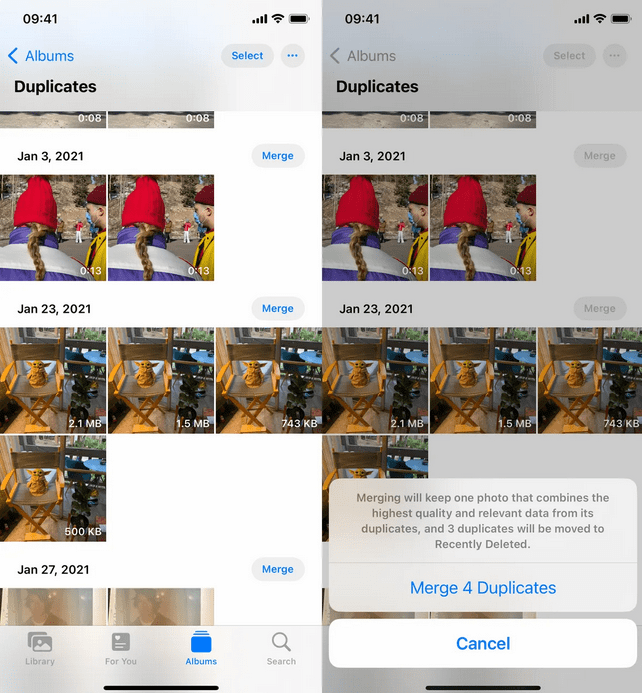
شاید شما نیز با مشکل کپی کردن و ذخیره عکس ها به دفعات مختلف روبرو شده اید. در این حالت، گالری با حجم عظیمی از محتواهای تکراری روبرو می شود که در کنار عدم دسترسی آسان به محتواهای موردنظر، حافظه داخلی را نیز به سرعت پر می کند.
به لطف نسخه 16 آی او اس، حالا کاربران از طریق بخش Duplicate که زیر Utilities قرار گرفته، می توانند تمامی عکس ها و ویدیوهای تکراری خود را در فولدر مشاهده و سپس حذف کنند. در این بین، همچنین می توانید با گزینه Merge، عکس ها را با بیشترین کیفیت و داده های یکسان به سطل زباله انتقال دهید.
برای خرید شارژر گوشی آیفون کلیک کنید.
برای اینکه اطمینان حاصل کنید که کدام یک از عکس ها و ویدیوها تکراری هستند، با انتخاب Select > Select All > Merge، تمامی عکس ها و ویدیو ها را در یک آن پاک خواهید کرد.
پایان تماس با Siri
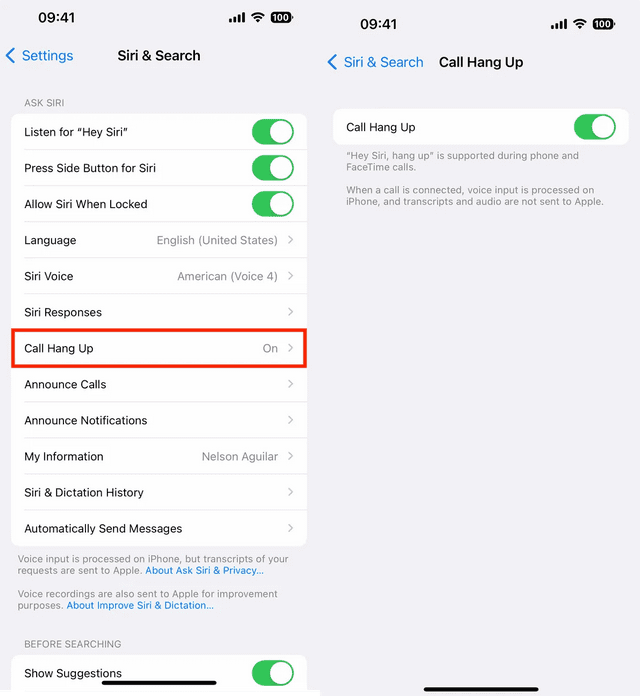
سیری توانایی های بسیاری مانند: ارسال پیام های متنی، پخش موسیقی و نمایش جهت و مقصدها را دارد؛ اما خاتمه دادن به تماس های جاری، یکی از قابلیت هایی بود که سیری توانایی انجام آنرا نداشت و حالا این قابلیت به دستیار صوتی اپل اضافه شده است.
با مراجعه به بخش تنظیمات و گزینه Siri & Search، اطمینان حاصل کنید که گزینه Listen for Hey Siri فعال است؛ سپس گزینه جدیدی برای شما فعال خواهد شد که Call Hang Up نام دارد و با فعال کردن آن و استفاده از “Hey Siri”، تماس های ویدیویی و صوتی جاری شما خاتمه می یابد.
اتصال دسته های جوی کان به آیفون
خوشبختانه، اپل سابقه درخشانی در پشتیبانی از دسته های مختلف دارد و در این مسیر، از دسته کنسول های مختلفی مانند پلی اسیتشن 5 و ایکس باکس پشتیبانی می کند تا موبایل پلیرها بتوانند با راحتی و تسلط بیشتری به تجربه بازی هایی مانند: ماینکرافت، کال آف دیوتی و حتی موبایل لجندز بپردازند.
یکی از نکات جذاب و مخفی در بروزرسانی آی او اس 16 این است که اپل پشتیبانی از جوی کان های نینتندو را نیز به این سیستم عامل اضافه کرده که شامل آیپد نیز می شود.
برای اتصال دسته به آیفون، ابتدا دکمه Pairing جوی کان را فشار دهید تا رنگ آن به سبز تغییر کند؛ این تغییر رنگ بدان معناست که بلوتوث دسته فعال و آماده اتصال به کنسول و تلفن هوشمند است.
سپس وارد بخش بلوتوث آیفون شوید و جوی کان را در فهرست مدلهای در دسترس انتخاب کنید و به آن متصل شوید.
امنیت در آلبوم های مخفی شده یا حذف شده
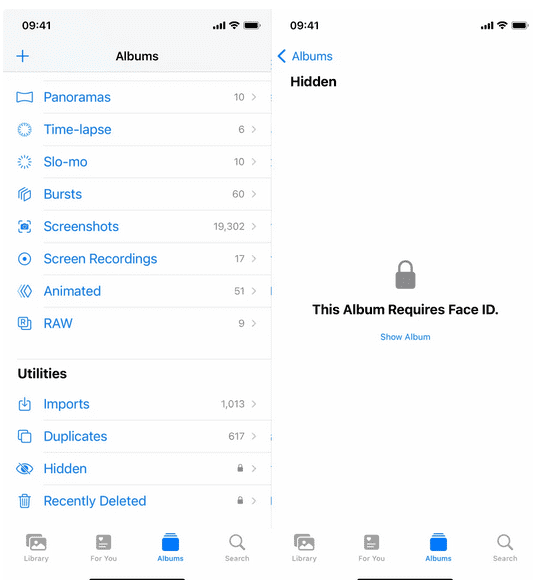
در گذشته، آلبوم های عکس و فیلم در برنامه Photo آیفون مخفی نبودند و هر شخصی با دسترسی به تلفن همراه دوست و نزدیک خود می توانست به محتوای شخصی آنها دسترسی داشته باشد و سو استفاده کند.
در این بین، اگرچه اپل قابلیتی مبنی بر مخفی کردن آلبوم ها در دسترس کاربران قرار داده بود، اما کاربران با تغییر تنظیمات می توانستند آلبوم ها را بار دیگر قابل مشاهده کنند.
بیشتر بخوانید: 9 روش برای حفظ سلامت باتری آیفون
به لطف نسخه جدید این سیستم عامل، حالا آلبوم های مخفی شده و یا حذف شده به قفل مجهز شده اند و هیچ نیازی به فعال کردن دوباره آنها نیست.
برای دسترسی به گالری های مورد نظر، ابتدا به بخش آلبوم ها در پایین صفحه مراجعه کنید تا به بخش آلبوم های پاک شده و یا مخفی برسید؛ پس از آن، برای دسترسی به محتوای موردنظر باید از Face ID یا پسوورد استفاده کنید.
کپی و پیست ویرایش عکس ها
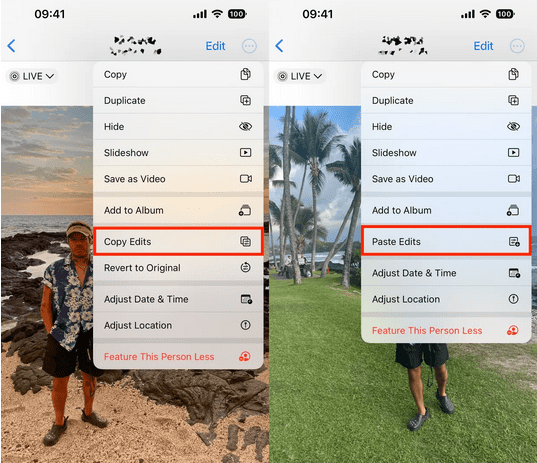
اگر اکثر اوقات از ابزار ویرایش عکس استفاده می کنید، خوشحال خواهید شد که حالا می توانید تغییرات مورد نظر در بخش های عکس مانند: غلظت رنگ، کنتراست و روشنایی را از عکسی به عکس دیگر منتقل کنید.
برای خرید قاب آیفون کلیک کنید.
بسیاری از کاربران به ژست ها و تنظیمات مشابهی در عکس برداری علاقه دارند و تمایل دارند تا در سایر عکس های خود نیز از این تنظیمات بهره ببرند تا نتیجه عکس های آنها مطلوب و قابل اشتراک گذاری باشد.
برای اینکار، ابتدا به برنامه Photos مراجعه و سپس به سراغ تصویری بروید که از قبل تغییرات خود را روی آن اعمال کرده اید؛ سپس روی سه نقطه گزینه کلیک کنید تا منویی برای شما باز شود و سپس گزینه Copy Edits را فشار دهید تا تغییرات شما کپی شوند.
در آخر نیز، عکس موردنظر خود را انتخاب کنید و با گذراندن مراحل ذکر شده و زدن گزینه Paste Edit تغییرات خود را اعمال کنید.
سیری و ارسال ایموجی
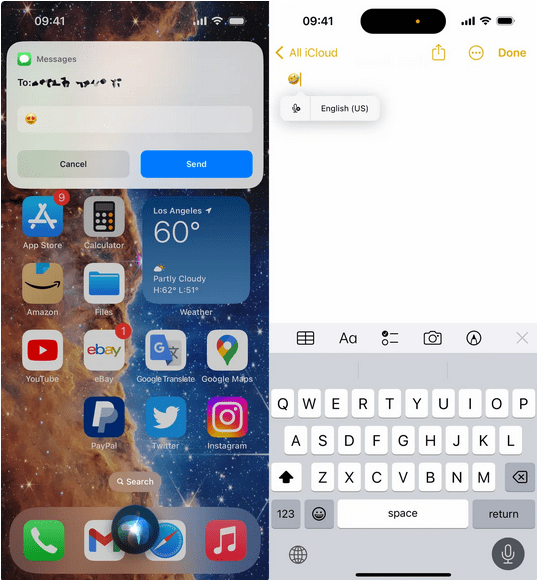
سیری ید طولایی در ارسال پیام های پیچیده و عجیب و غریب دارد و اشتباهات نگارشی این دستیار شخصی نیز تا حد قابل توجهی در طول سالیان بهبود یافته است.
اما در آی او اس 16 و برای اولین بار، این امکان برای این دستیار شخصی فراهم شده تا کاربران از طریق صدا بتوانند ایموجی ارسال کنند؛ فهماندن و ارسال ایموجی نیز برای این دستیار شخصی آسان است و به عنوان نمونه، می توانید از عبارت ” صورت خندان” برای ایموجی شناخته شده استفاده کنید و آنرا ارسال کنید.
اگر در کنار دستیار هوشمند از کیبورد نیز استفاده می کنید، به راحتی نام ایموجی های مورد نظر خود را پیدا کنید و به شکل زبانی به سیری انتقال دهید و یا در کپشن اینستاگرام اضافه کنید.
بکارگیری هپتیک فیدبک در کیبورد آیفون
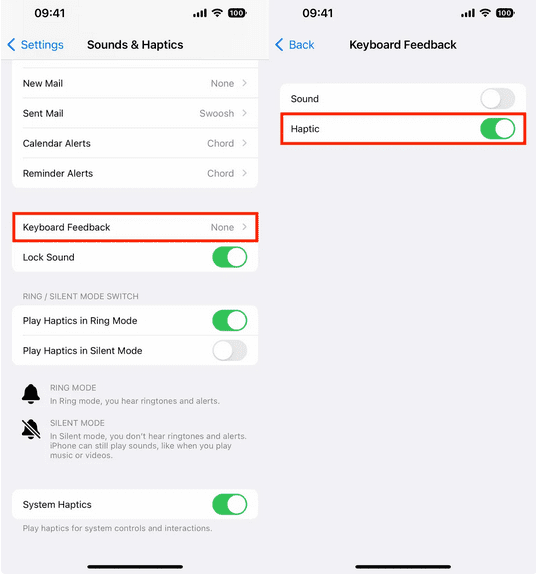
هپتیک فیدبک، سالهاست که در محصولات مختلفی از آیفون مورد استفاده قرار می گیرد، چه زمانیکه رمز لاک اسکرین خود را اشتباه وارد کنید یا برنامه بی مصرفی را پاک کنید، هپتیک ها زیر نمایشگر به کار خود ادامه می دهند و در حال بهبود تجربه کاربری شما هستند.
بیشتر بخوانید: چگونه ایرپاد گمشده خود را پیدا کنیم؟
برای فعال کردن ویبره آرام حین فشردن کلیدهای مختلف، باید با مراجعه به بخش تنظیمات، Sounds & Haptic و سپس کیبورد و فیدبک، گزینه Haptic را فعال کنید. گزینه Sound، به دلیل پخش صدای بلند، عذاب آور است و به تمامی کاربران توصیه نمی شود؛ از اینرو، حالت هپتیک گزینه ای بهتر و متداول است که حین استفاده از کیبورد شما را آزار نمی دهد.
پین کردن صفحات در سافاری
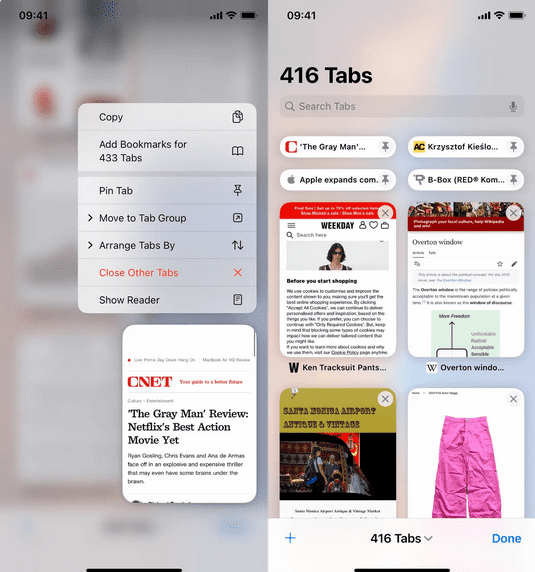
سافاری تا 500 صفحه وب را برای شما ذخیره می کند و اگر این تعداد از 500 عبور کند، یافتن صفحات موردنظر شما برای مطالعه بسیار سخت و زمانگیر می شود. حالا قابلیت جدیدی برای کاربران در دسترس قرار گرفته که کار شما را در مشاهده صفحات پین شده تسهیل می بخشد.
در سافاری، با کلیک و نگهداشتن تب، منویی از قابلیت ها برای شما باز می شود که یکی از آنها Pin Tab نام دارد.
با انتخاب این گزینه، تب موردنظر شما برای همیشه پین می شود و در بخش بالایی سافاری و برای همیشه قرار می گیرد؛ چنین قابلیتی باعث می شود تا شما به شکل سریعتری به تب ها دسترسی داشته باشید.
برای خرید محافظ آیفون کلیک کنید.
استفاده از Face ID حین دراز کشیدن
قبل از عرضه آی او اس 16، بسیاری از کاربران با مشکل عدم تشخیص چهره آیفون در حالت های مختلف مواجه شده بودند و مجبور بودند تا دوباره صورت خود را در حالت پورتریت قرار دهند تا بتوانند قفل تلفن خود را باز کنند.
این اتفاق، اکثر اوقات در مواقعی رخ می داد که کاربران دراز می کشیدند یا در شرایط نامناسبی قرار می گرفتند و می بایست از تلفن خود استفاده کنند.
کاربران آیفون 13 و 14 اکنون می توانند از حسگر تشخیص صورت در حالت های لنداسکیپ استفاده کنند.
کپی کردن اسکرین شات ها بدون ذخیره کردن آنها در کلیپبورد
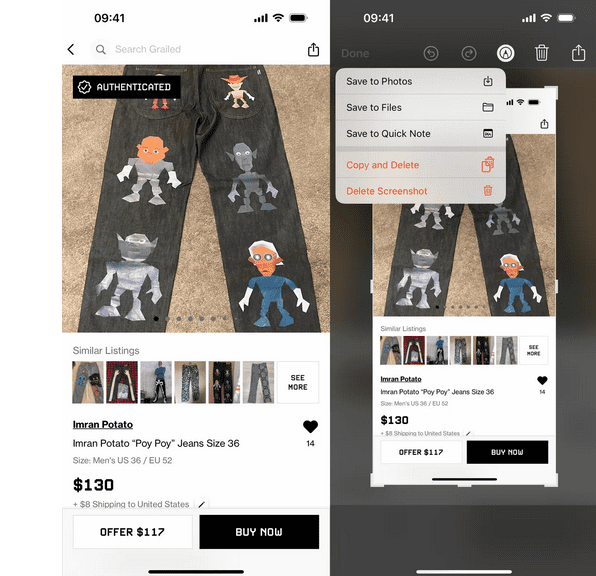
دیگر نیازی به ذخیره اسکرین شات ها در آلبوم عکس برای استراک گذاری آنها با شخص دیگری نیست و آی او اس 16 به شما اجازه می دهد تا اسکرین شات خود را ثبت کنید، آنرا به کلیپبورد انتقال دهید، از تلفن خود پاک کنید و هرجاییکه مناسب است قرار دهید.
بعد از ثبت اسکرین شات، روی گزینه Done کلیک کنید تا منویی برای شما باز شود؛ سپس گزینه Copy and Delete را انتخاب کنید تا عکس ها به کلیپبورد آیفون منتقل شود.
حذف کردن برنامه های از پیش نصب شده آیفون
تا زمان عرضه آی او اس 10، کاربران می توانستند برنامه های از پیش نصب شده ای مانند: Stocks, Map و Calculator را حذف کنند.
با عرضه نسخه جدید آی او اس حالا سه برنامه دیگر با نام های Find My، Health و Clock نیز به این فهرست اضافه شدند که اگرچه کاربران می توانند آنها را با چند کلیک حذف کنند، اما حذف این برنامه ها تاثیر منفی روی اکوسیستم اپل و سایر دستگاه های مرتبط به این سیستم عامل مانند اپل واچ می گذارد.
بیشتر گوش دادن سیری به کاربر
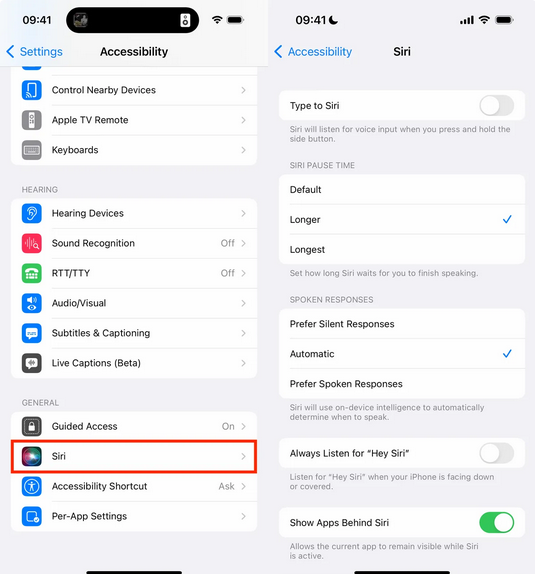
اگر تاکنون از قطع شدن ارتباط بین خودتان و سیری رنج می بردید و نمی توانستید درخواست ها و پیام های خود را به درستی به گوش او برسانید، حالا آی او اس 16 بخشی را برای بازه زمانی گوش فرا دادن سیری به شما تعیین کرده که کمک شایانی را به شما خواهد کرد.
بیشتر بخوانید: معرفی تمامی قابلیت های آی او اس 16
برای دسترسی به این بخش از Accessibility و سیری، به بخش Siri Pause Time می رسید و می توانید از بین گزینه های پیش فرض، Longer و Longest یکی را انتخاب کنید.

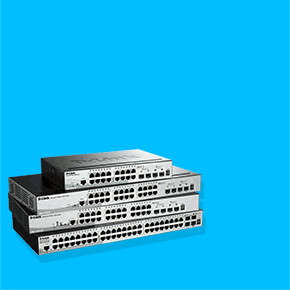





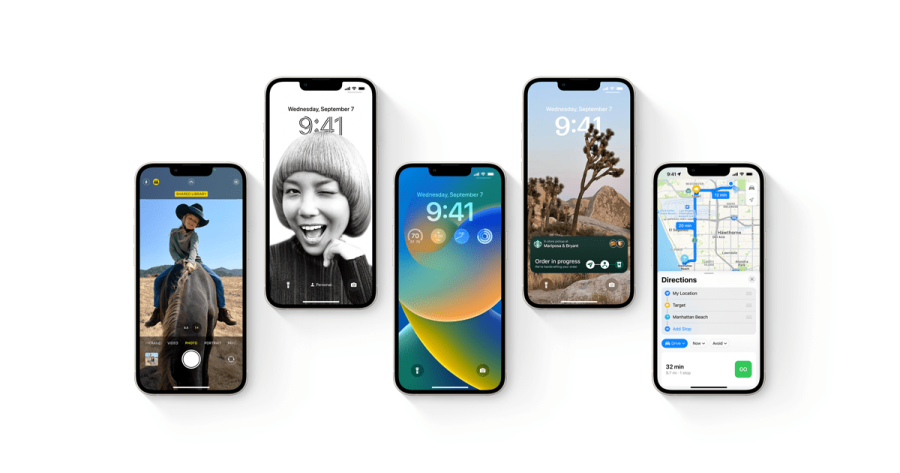
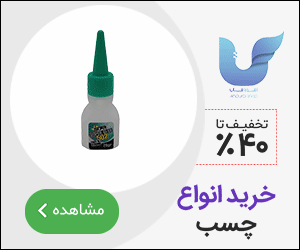



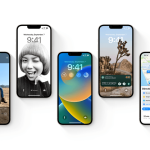





نظرات کاربران